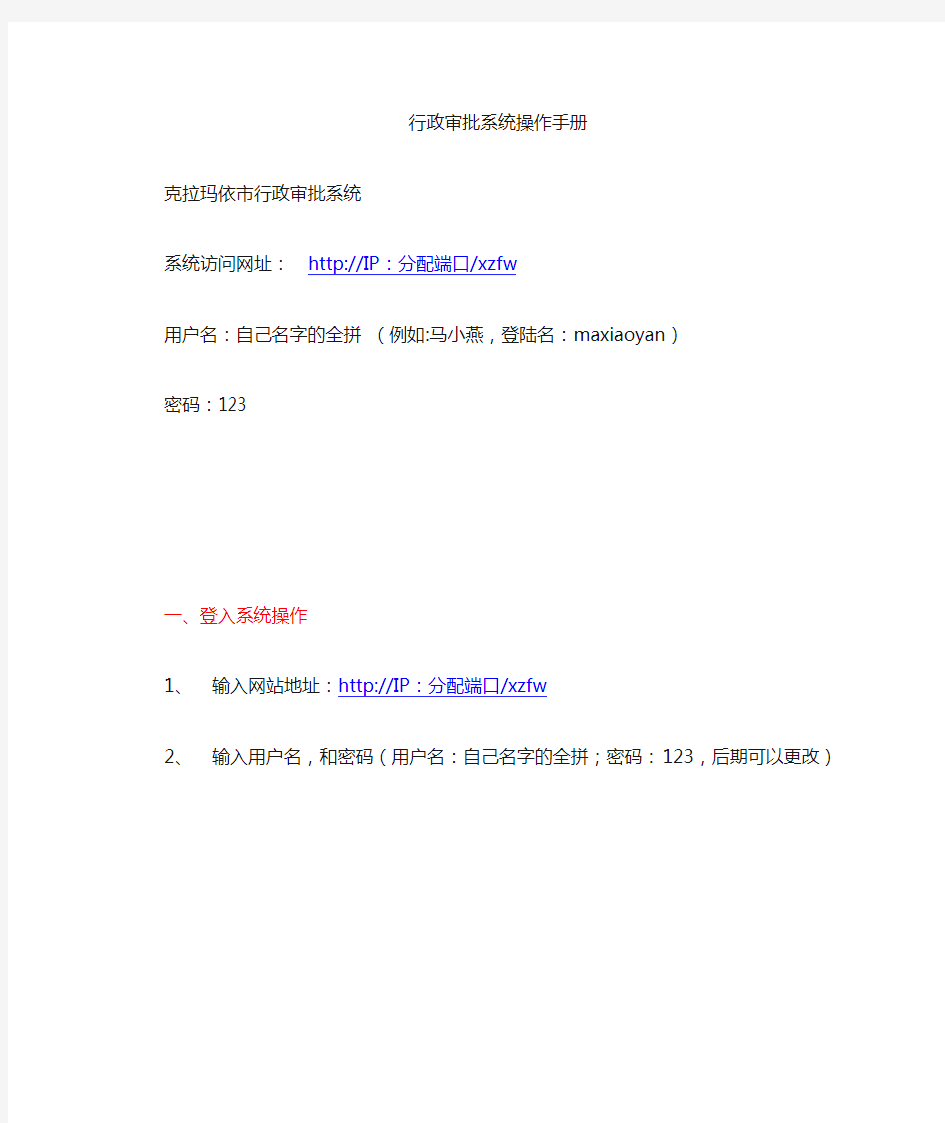
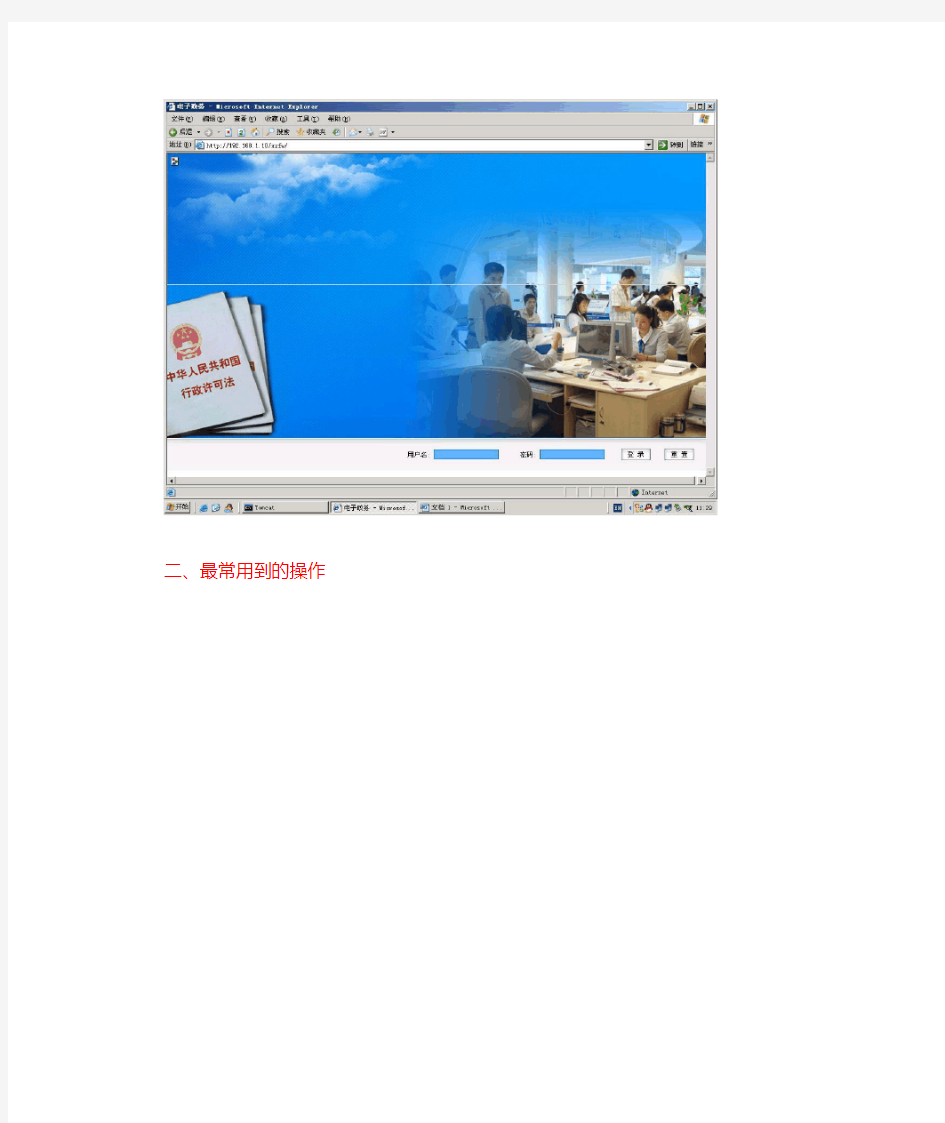
行政审批系统操作手册
克拉玛依市行政审批系统
系统访问网址:http://IP:分配端口/xzfw
用户名:自己名字的全拼(例如:马小燕,登陆名:maxiaoyan)
密码:123
一、登入系统操作
1、输入网站地址:http://IP:分配端口/xzfw
2、输入用户名,和密码(用户名:自己名字的全拼;密码:123,后期可以更改)
二、最常用到的操作
如上图所示,我们办公所要用到的都在最左边那一长列:系统功能列表
其中最常用的,也是我们每天必须先看的是最上边业务办理下的:“待办业务”。
当我们点开:“待办业务”
如图
我们可以看到工作区下边分别有:申请,受理,审查,决定,办理,补正的操作流程按钮。
在这些步骤后边有个(),()里面有数字,这些数字就是提示您今天有没有需要处理的事务。比方说现在括号里都是0,也就是现在没有事务需要处理。假如不为0,则点击相对
应的操作流程按钮来查看需要操作的事务。
许可事务操作过程
所有的事务发起源都是窗口申请完成的
我们看窗口申请栏下边有很多事项,根据办理许可的项目来选择对应的申请。方法是点击最右边红色字体“申请”。下边举例说明:(我们以第一个事项为例)
下图为点开一个许可申请后的界面。
我们可以看到需要填写的内容,这个根据申请人实际提交的申请进行填写。(注意后边有红色“*”号的,表示该选项必须填写;如果是黑色的“*”号,则表示二个选择一个填写;如果没有“*”号则为选填部分,可以填写也可以不填写。)
下面我把具体要填写的内容分别列图说明:
1、
项目名称可以根据申请人提供的申请项目填写
发生业务管辖地可以点击*号后的“选择”按钮来选择
受理具体地点则是办理业务地点(如:行政服务中心交通局等等。)
2、
申请人名称、申请人类型、证件类型、证件号是根据申请人提供的申请资料具体选择填写的。经办人是办理这个业务的人员,一般是填写这个申请的窗口操作人员,也就是你自己。
申请人固定电话、申请人手机根据实际情况选填一项就行。
3、
申请材料目录是根据申请人申请许可项目时所携带的申请材料核对填写的,我们可以看到各个材料名称列表。假如申请人员有符合材料名称列表的材料提供,我们则在对应前边的框框点击下,如有√符号,则表示选定了,后边的“上传”和“纸质材料存放地点”最少要选择一项进行填写。
上传:一般是有电子文档(如World、Excel)则点击“浏览…”上传文件
纸质材料存放地点:如果是纸张的材料文档,则写明存放地点(一般这个用的比较多)
全部填写完毕后,点击下方“申请”按钮。
这时我们再来看“待办业务”
我们可以看到申请(1),申请后边的(0)变成了数字1,也就是说现在有1件事情需要您去处理。我们点击申请(1),在下方就会有对应的事务显示出来。
接下来,我们点击最右边“操作”下的“申请”按钮,这时就进入了开始填写内容的申请单
查看没什么问题后,点击下方的“下一步”按钮,窗口申请这个过程就完成了。
当申请结束后,就会进入到受理状态,这时候计时也开始了,也就是承诺时间的开始。
这时我们再来看“待办业务”
与申请状态类似,这里变成成了受理(1),点击操作下边的“受理”,就可以进入事务受理界面。
接下来,我们选择受理意见
受理意见有两种1、受理(事务可以向下个步骤进行)2、不予受理(整个事务就取消了,在做不予受理的时候要注明原因。)
如果没有什么问题后,点击“下一步”,受理这个环节就结束了,自动跳转到审查环节。
同样打开待办业务,我们可以看到审查(1),这里有点要注意的是,由于人员的权限不同,分审查和决定人员,所以窗口申请人员是看不到审查和决定步骤的操作事务的。只有赋予了权限才可以看到,所以这里更换了有权限的操作人员来进行审查和决定操作。
点击“操作”下的“承办”按钮,对该事务进行审查操作。
如果没问题就点击“下一步”即可,这个过程相当于“承办”,下个环节是审核。
这里顺带提及下“驳回”、“终止”按钮的作用
驳回:指的是不同意该事务处理继续下去,让其返回到上一个处理步骤,比如现在是“审核”步骤,驳回后就变成了“受理”步骤,只是返回到上一步骤,而不删除该事务。
终止:指的是不同意该事务处理继续下去,并取消删除这个事务,也就相当于在“受理”步骤的“不予受理”操作。(终止操作时也必须注明原因)
点击“审核”
没问题就点击“下一步”,然后跳转到“决定”环节
这里顺带提下下面的“补正记录”,“审批记录”以及“办事规定”按钮的功能作用。补正记录:该事项涉及到做过补正处理,在这里会给予显示。
审批记录:该事项前面环节处理人员的信息和意见都可以在这里看到。
办事规定:就是该事项的相关行政许可设置。
通过“待办业务”可以看到这个需要做决定的事务
决定意见的选择,可以根据实际情况选择。如果选择准予许可后,就跳到了“办结”环节了。
办结的操作和前边的决定操作类似,不同的是这里有个“办结结果”让你选择
1、准予许可出证(针对需要出证事务)
2、准予许可不出证(针对不需要出证事务)
在办结操作时,点击办结,有时会弹出窗口
这是因为之前我们设置了该事项必须收费后才能办结。
我们这时可以注意下,下方有个“收费管理”按钮,我们可以点击它来进行收费操作。等收费完成后再点击“办结”,这样一个许可事务整个从申请到办结流程就全部结束了。“收费管理”不仅是在办结时候做的,在受理环节的时候也可以做收费。
具体的收费步骤如下
补充:(收费管理步骤也可以在受理环节进行)
收费管理操作步骤
点击“收费管理”,出现这样的界面。如图
收费项名称:选择好收费科目
这里只需要根据金额和单价填写数量就行,这里遵循:数量*单价=金额的原则
在这里有个地方要注意下:因为在做资料的时候,各局提供的事项服务表有些收费明细并不明确,(比如有的收费项目写的是:参照附件,或者有关文件)这样的话,大家在选择收费操作时,要根据文件算出实际金额,然后再在这里算出数量进行填写。
当选择好了项目,输入了数量,此时点击“增加金额”
在前边打勾后,点击“生成单号”,这里还可以“打印通知”给申请人,让其根据通知交费。
收费的过程:是根据缴费单号,然后在“业务处理”下的收费模块下处理。
步骤是:点击“业务处理”下“收费”按钮,输入刚才生成的缴费单号,按“查询”
记录出来后,点击“收费”即可。当收费完成后,就可以对该事务许可进行办结了。
(另外补充步骤)
补正告知的作用及操作
补正告知是因为申请人所提交的材料列表有错误,或则有缺少时,给予申请人一个提示,同时也把该事务划入到“补正(0)”状态下,等申请人把有误或欠缺材料提供齐备后,再在“补正(0)”状态下,将此申请还原成有效申请。
具体操作,当在填写申请或者审核环节时,发现有需要补正的材料。点击“补正告知”
补正到期时限:指的是给予申请人一定的时间限制,要求他在规定时间里上交要补正的材料,否则该事务不予处理。
补正告知原因、补充材料清单:根据实际情况具体填写。
当填写完毕后,点击下方“补正告知”即可
此后我们再来看“待办业务”
该事务已经跳转到了最后边的“补正(1)”
当申请人提供充分材料后,我们再点击“补正(1)”来处理该事务,点“补正受理”按钮接下来与窗口申请内容填写类似,把相应的材料存放地点填写好
这里要注意点
在材料是否一致这一栏,要在“一致”前面点一下。
好了以后,再点击“补正受理”,这样跳转到了正常的申请状态环节了。
这样补正操作过程就结束了。
办件挂起的作用及操作方法
办件挂起指的是,当您在处理一项承诺件事务,比如审查需要实地勘察的,由于实地勘察预期时间不能在承诺时间内完成的,就可以对该事务进行挂起操作,也就相当于该事务做了个时间上的暂停,使时间不会继续计时下去,等到勘察回来后再进行取消挂起操作。具体方法如下:
点击“办件挂起”
输入挂起原因点击“确定”,如下图
状态显示的是“挂起中”,这个时候再点“返回”
在最下边一行有提示该办件已经挂起,挂起操作就完成了。
那么要取消挂起怎么操作呢?
同样点击“办件挂起”,弹出如下图对话框
再点击又上角“操作”下的“解除挂起”即可。
补充:
“解除挂起”操作还可以在另外个模块当中操作。
左边的系统功能列表,里面有个“挂起业务”,通过点击这个模块,也可以对挂起的业务进行查看及解除挂起操作。具体方法与上边讲到的方法一致。
特别程序的说明
有些事项是通过“办件挂起”来对该事项进行暂停处理的,也有些事项而是通过“特别程序”我们在“办件挂起”左边可以看到一个“特别程序”按钮
“特别程序”也是用于需要对某些承诺事项进行暂停挂起的,不同的是“办件挂起”不限定挂起时间,而“特别程序”是预先设置好挂起时间的。
当我们点开:“特别程序”如图所示
我们点击:申请,可以看到特别程序种类,我们选择对应的种类,然后填写特别程序名称等等需要填写的选项,然后点击保存,这样特别程序操作就完成了。这里要注意的是:要选择开始日期和时限。比如开始日期为今天,然后时限为2,表示挂起时间从今天开始后2天。当超过2天后,该事件会自动取消挂起,转为正常办件状态。
假如我们在预定时限之前就需要取消这个挂起操作,则再点击“特别程序”中的“特别程序结果”
如图:
选择好当前结束时间,以及结果情况,然后保存。这样挂起操作就取消了,可以正常办件了。
补充说明:
1、
这个是用来警惕大家工作进度的。
预警信息:指承诺件在到期前一段时间提出警告信息(系统自动)
红黄牌信息:是承诺件超过承诺时间给予的警告信息(系统自动)
2、
修改密码:在这里修改登入系统密码。
委托授权:当自己因为出差等原因不能操作一些许可工作,则可以通过这里的委托申请委托别人代理自己工作。
受托授权:是同意与否对方提出的委托申请
投诉模块功能及操作
投诉功能主要是针对窗口人员在办件过程的服务质量,由投诉科来操作。
1登记:来源有三个:窗口,网站,触摸屏
页面如下:
去除投诉时间,投诉时间由系统自动取得,来源为窗口时可进行暂存
投诉列表页面为:
2登记完后进入预审列表,得到所有的待受理的投诉(包括三个来源的)。进行预审。底下有两个个按钮:受理、不予受理。不予受理时需填写不予受理的理由,然后直接办结。
受理列表页面为:
3. 受理后进入办理列表,需填写:办理结果、办理结果描述
山西省建筑施工企业安全生产许证核发 行政审批系统 —企业用户操作手册— 主管单位:山西省住房和城乡建设厅 软件开发单位:山西省建设信息中心 山西索易科技有限公司 编写时间:2013年3月 版本号:V1.4.5
目录 1. .................................................................................................................................................. 引言5 1.1系统简介 (5) 1.2功能说明 (6) 1.2.1主要业务功能 (6) 1.2.2其他辅助功能 (7) 1.3系统运行环境 (8) 2.系统登录 (8) 2.1登录网址 (8) 2.2登录界面 (9) 2.3登录首页 (10) 3.系统操作 (11) 3.1无证书备案 (12) 3.1.1安全生产许可证信息 (12) 3.1.2安全生产许可证信息上报 (13) 3.2已有证书备案 (14) 3.2.1安全生产许可证信息 (14) 3.2.2安全生产许可证信息上报 (15) 3.3已批证书登记 (16) 3.3.1安全生产许可证信息 (16)
3.3.2已批安全生产许可证信息上报 (17) 3.4首次申请 (18) 3.4.1申请信息填写 (19) 3.4.2申请信息预览、打印 (26) 3.4.3申请材料上报 (27) 3.4.4申述意见填报 (28) 3.5延续申请 (29) 3.6证书变更申请 (29) 3.6.1申请信息 (29) 3.6.2申请信息预览、打印 (31) 3.6.3申请材料上报 (32) 3.7证书增补申请 (32) 3.7.1申请信息 (32) 3.7.2申请信息预览、打印 (33) 3.7.3申请材料上报 (34) 4.查看和提醒功能 (35) 4.1企业信息查看 (35) 4.2审批情况查看 (36) 4.3信息提醒 (37) 5.其他辅助功能 (37) 5.1系统通知 (37)
跨境电商平台操作手册V1.0 目录 1产品介绍 (2) 2管理平台功能操作说明 (2) 2.1系统管理 (2) 2.1.1权限管理 (2) 2.1.2内容管理 (3) 2.1.3日志管理 (4) 2.2商品管理 (4) 2.2.1商品基础信息管理 (4) 2.2.2商品型号管理 (5) 2.2.3商品规格管理 (5) 2.2.4商品详情管理 (6) 2.2.5商品销售管理 (7) 2.2.6特色栏目商品发布 (8) 2.2.7商品入库 (8) 2.3订单管理 (9) 2.4发货管理 (9) 2.4.1待发货管理 (9) 2.4.2待签收管理 (10) 2.5栏目类别 (10) 2.6投票管理 (11) 2.7首页广告 (11) 2.8会员管理 (11) 2.9账户管理 (12) 2.9.1充值管理 (12) 2.9.2提现管理 (13) 2.10行为管理 (13)
跨境电商平台操作手册V1.0 1产品介绍 跨境电商管理平台主要由订单管理、产品管理、客户资源管理、物流管理、前端 展示页面管理等模块组成。系统覆盖了电商平台的所有功能与环节,能有效帮助供货商展示产品,采购商(个人)采购产品。 2管理平台功能操作说明 2.1 系统管理 2.1.1权限管理 权限管理包括:角色管理、管理员管理、用户导入功能。 1)角色管理 选择系统管理 --- 权限管理 --- 角色管理,填入用户名及勾选权限列表,点击确定即可。 2)管理员管理 选择系统管理 --- 权限管理 --- 管理员,填入管理员基础信息及角色,点击确定即可。
3)用户导入 选择系统管理 --- 权限管理 --- 导入用户,选择导入用户的类型、角色,并选择按预设格式编辑的人员信息 excel 文件,即可批量导入用户。 2.1.2内容管理 1)物流公司管理 选择系统管理 --- 内容管理 --- 物流公司管理,填写物流公司基础信息确认即可。
企业信息化软件系列 目录 一系统简介 (7 1 界面风格及快捷方式 (7 1.1登录界面 (7 1.2主界面 (7 1.3“个人设定、消息设置”快捷方式 (8 1.4“修改资料、修改密码”快捷方式 (9 1.5“待办事宜”快捷方式 (9 1.6“我的职责”快捷方式 (10 1.7“发短信、发消息、发邮件”快捷方式 (10 1.8“提意见”快捷方式 (11 1.9“通迅录”快捷方式 (11
1.10“计算器”快捷方式 (12 1.11消息中心弹出式窗口 (12 1.12我的快捷方式 (13 二办公管理 (13 1 个人办公 (13 1.1我的消息 (13 1.2我的邮件 (14 1.3我的短信 (15 1.4我的名片夹 (15 1.5我的日程 (16 1.6我的会议 (16 1.7我的申请 (17 1.8我的计划 (19 1.9我的记事本 (20 1.10我的意见箱 (21 2工作流、表单 (22 2.1表单分类 (22 2.2表单设计 (23 2.3工作流管理 (25
2.4红头文件 (30 3 印章管理 (31 3.2私章审批 (32 3.3私章管理 (33 3.4公章管理 (33 3.5印章使用日志 (33 4 工作管理 (34 4.1手工注册OCX控件(可选 (34 4.2新建工作 (35 4.3待办工作 (38 4.4工作查询 (40 4.5工作监控 (40 4.6归档工作 (40 4.7委托设置 (41 5 计划管理 (41 5.1个人计划审批 (42 5.2部门计划审批 (43 5.3部门计划制订 (43 6 知识管理 (43
6.1知识大类 (44 6.2知识小类 (44 6.3知识管理员 (44 6.4我的知识 (45 6.5知识审批 (46 6.6知识排行 (47 6.7知识地图 (47 6.8知识检索 (48 6.9知识互动 (48 7 考勤管理 (48 7.1上下班时间、间歇时间 (48 7.2上下班登记 (49 7.3出差登记 (50 7.4加班登记 (50 7.5病假登记 (51 7.6事假登记 (51 7.7出差审批 (52 7.9病假审批 (52 7.10事假审批 (52
智能化售后服务体 系
十六.售后服务体系与维保方案 1、售后服务承诺 售后服务承诺书 我们公司长期从事智能化系统工程的施工和服务,已积累了丰富的经验,拥有强大的施工队伍以及专业的售后服务人员,公司一管非常重视为客户提更优质的售后服务,能够为业主提更全面、优质的服务与质量保证、如果由我公司施工,我公司将对智能化系统工程做如售后服务承诺: 1.1工程技术文件 1)我司将提供与软硬件相一致的技术文件。全面、详细、完整的技术文件可满足用户对智能化系统软硬件设备的安装、使用、维护的要求。 2)在工程施工期间,现场调试和试运行过程中,如果对软件、硬件作了改动,我司将对相应的技术文件进行修改,并及时通知用户。在系统最终验收测试时,我司将提供修改后的最终版技术文件。 3)在系统竣工验收后,我司向用户提交完整的工程全部技术文档、文件、资料。 主要设备的安装使用手册; 施工标准及技术规范; 全套竣工图纸; 系统调试、测试、试运行记录;
系统维护手册。 1.2硬件保修 我司将从系统竣工验收经过之日起开始为期三年的保修服务。保修期内对非操作不当非人为破坏造成的零配件及设备负责包修、包换。 我司售后服务部门常设24小时报修电话,在接到也很足报修电话后,24小时内赶到现场,直到问题解决为止,若是硬件设备出现故障,而且48小时内无法排除,我公司将采取备用替代一保证系统的正常运行。 在系统竣工后,质量保证期的第二个月内出现属设备质量问题的我司免费更换机。 1.3技术培训 系统调试开通后,我单位免费为贵方提供培训。培训前,给操作人员发放培训手册,手册内容包括权限操作,故障排除,维护说明等项目。免费为用户培训3-5名系统操作管理人员,若业主的操作人员更换,将继续免费提供人员培训。使使用但闻维护人员熟练掌握智能化相关设备的日常操作运行维护知识,保证系统正常运行。 1.4其它服务承诺 除了日常系统维护维修外,我们特别提供一年四次的定期保养服务,及我们每三个月定期派专门的工程师系统设备进行维护保养和检修,提供设备维护、维修记录和报告。
人力资源管理系统 使 用 说 明 书
目录 第一部分产品说明 (5) 1.1版权申明 ....................................................................................................... 错误!未定义书签。 1.2产品特点 (5) 1.3应用环境 (5) 1.3.1 硬件环境 (5) 1.3.2 软件环境 (6) 第二部分安装步骤................................................................................................. 错误!未定义书签。 2.1人力资源管理系统软件安装步骤................................................................ 错误!未定义书签。第三部分使用说明.. (7) 3.1人力资源管理系统软件功能简介 (7) 3.2系统结构 (8) 3.2.1 平台架构 (8) 3.2.2 管理层次 (8) 3.3系统登录 (9) 3.3.1 系统登录 (9) 3.4员工平台 (9) 3.4.1 内部消息 (9) 3.4.2 单位通讯录 (10) 3.4.3企业信息介绍浏览 (10) 3.4.4 企业公告发布 (10) 3.4.5 劳动法规及政策 (11) 3.4.6员工信息 (11) 3.4.7 证照资料 (12) 3.4.8 职称评定 (12) 3.4.9 合同信息 (14) 3.4.10 员工调动 (15) 3.4.11 员工离职 (16) 3.4.12 员工复职 (17) 3.4.13 奖惩信息 (18) 3.4.14 工资查询 (19) 3.4.15 考勤查询 (19) 3.4.16 出差信息 (21) 3.4.17 休假查询 (22) 3.4.18 加班查询 (23) 3.4.19 参与培训计划 (24) 3.4.20 培训协议 (26) 3.4.21 绩效考核 (27) 3.4.22 常用审批备注 (28) 3.5机构管理 (28)
百威9000V6商业管理软件系统通用操作指南 版本20090730 2003-2009 深圳市智百威科技发展有限公司版权所有
1. 软件的进入与退出 进入Windows系统,在桌面上找到<<百威9000V6商业管理软件>>图标,双击即执行。系统弹出<<百威9000V6商业管理软件帐套选择>>,系统支持多帐套功能,方便数据管理。此时选择您的公司帐套,按确定进入到<<操作员登录>>,选择用户名,输入密码,系统核实用户名及其密码。核实不正确,弹出报错窗口,三次输入错误,系统退出。重新进入,密码正确,即可进入百威系统主界面。主界面上从上到下由菜单条、功能组、和功能组中的功能项、以及状态栏组成,只要选择需要的功能项,就进入该功能模块,就可以完成相应的作业了。 要退出百威软件,只要点击右上角的关闭按钮,或点左上角的<<文件>>菜单,再点<<退出>>。点”是”即可退出。点”否”仍然留在系统中。 2. 软件功能组与功能项的使用 功能组相当于主菜单,功能项则是功能组中的子菜单。在主界面中,一共有十个功能组,它们分别是<<信息档案>>、<<采购管理>>、<<批发管理>>、<<卖场管理>>、<<库存管理>>、<<财务结算>>、<<金卡中心>>、<<连锁配送>>、<<经营决策>>、<<系统功能>>。每一功能组中都包含了若干功能项,每个功能页及其功能项的功能含义及使用方法,在以下章节中作非常详细的说明。 3. 工具栏及相关功能的使用 本系统每个功能项打开后,上面有一排彩色图标按钮,这就是工具栏,工具栏可以直观的体现各窗口所做的操作。当您将鼠标移到不同的按钮上时,它会突出显示,点击它会执行相应的功能。意义明确,并有对应功能键说明。对于那些变成灰色状态的按钮,表示该功能此时不能执行,不同情况下有不同的状态。对于右边有个下箭头的按钮,表示点击它时会弹出下拉菜单,下拉菜单中有更多的功能选项。
售后服务体系与维保方案 售后服务体系 、售后服务宗旨 公司环境秉承“诚信、务实、精益、创新”的企业文化,致力于“品质第一重要”,努力为业主提供优质服务。力求使客户满意,并一贯认为客户的满意要远比竞争更为重要。我们将向客户提供灯具的知识和有关技术服务咨询。 装完工后,我司将负责系统测试和调试,并保证工程符合规范。在竣工验收时将向业主单位提供符合国家档案部门的要求编制成册的工程运行操作手册及有关的技术档案资料。并严格履行合同规定的售后服务任务,时刻准备为业主服务。 、维修响应时间: 为不断的完善和优化服务体系,按照质量管理体系的管理规定,在此我公司郑重承诺,中标后将严格按照合同约定条款及以下售后服务承诺执行,为用 户提供及时、高效、便捷的服务。我公司不分节假日24小时进行售后服务,接 到业主电话后在最短的时间内赶到现场,并提供不间断的服务直到设备正常运转。 二、售后服务专业人员配备 公司以办公室为中心总体协调技术部、售后服务部与施工调试部的调动 与配合,并记录存档维修记录上报相关领导。
售后服务部有固定维修人员5名,当工程运转出现问题时维修人员配 一名技术人员将第一时间到达现场。如现场需要人员较多时由办公室从施工调试部调出人员配合施工。 为确保工程质量中出现的问题及时解决,特建立质量目标管理网络:
三、备用件: 针对工程中常用的易损易耗品,我公司建有配套仓库,以解决在设备正
常运行中出现的各种问题,在收到业主反馈后会及时调度,选择合适的部分需更换零部件,以确保处理系统在短时间内能够恢复正常运行。能为用户提供更加便捷的服务,免去用户的后顾之忧。 四、技术服务与培训 为了运行好各种设施设备,管理好各种运营工作,保障设备正常稳定地发挥作用,除了要制定一系列规章制度外,还必须对员工进行技术培训,提高相应操作技能及理论水平,做到“四懂四会”,即懂工程运维基本知识,懂主要设备的作用和管理方法,懂技术经济指标含义与计算方法、指标含义及其应用会合理操作设备,会排除操作中的故障。 公司提供的技术服务内容包括: 提供设备平面布置图、系统图 提供系统操作说明书 提供电器原理图 电器接线端子图 提供主要配件性能 提供设备维护及保养资料 提供设备运行记录表格 提供消耗品的规格、数量 公司向项目单位派技术人员到现场参与开箱验货,并负责设备安装、调试、 启动,并协助用户进行操作人员的培训,以达到上岗独立操作条件。免费为用户提供设备及相关处理技术的终身咨询服务,并协助用户建立系统运行管理记录档案,技术规程和操作规程及运行登记制度。 设备进行调试前,我方指派专业计划人员进行人员培训,确保相关人员够 达到对设备进行运行的要求;随着调试期的结束,我方将全套的工艺运行移交 给运行方,并确保移交后,相关人员能够独立进行设备运行。
行政审批系统操作手册 克拉玛依市行政审批系统 系统访问网址:http://IP:分配端口/xzfw 用户名:自己名字的全拼(例如:马小燕,登陆名:maxiaoyan) 密码:123 一、登入系统操作 1、输入网站地址:http://IP:分配端口/xzfw 2、输入用户名,和密码(用户名:自己名字的全拼;密码:123,后期可以更改)
二、最常用到的操作 如上图所示,我们办公所要用到的都在最左边那一长列:系统功能列表 其中最常用的,也是我们每天必须先看的是最上边业务办理下的:“待办业务”。 当我们点开:“待办业务” 如图 我们可以看到工作区下边分别有:申请,受理,审查,决定,办理,补正的操作流程按钮。 在这些步骤后边有个(),()里面有数字,这些数字就是提示您今天有没有需要处理的事务。比方说现在括号里都是0,也就是现在没有事务需要处理。假如不为0,则点击相对
应的操作流程按钮来查看需要操作的事务。 许可事务操作过程 所有的事务发起源都是窗口申请完成的 我们看窗口申请栏下边有很多事项,根据办理许可的项目来选择对应的申请。方法是点击最右边红色字体“申请”。下边举例说明:(我们以第一个事项为例) 下图为点开一个许可申请后的界面。 我们可以看到需要填写的内容,这个根据申请人实际提交的申请进行填写。(注意后边有红色“*”号的,表示该选项必须填写;如果是黑色的“*”号,则表示二个选择一个填写;如果没有“*”号则为选填部分,可以填写也可以不填写。)
下面我把具体要填写的内容分别列图说明: 1、 项目名称可以根据申请人提供的申请项目填写 发生业务管辖地可以点击*号后的“选择”按钮来选择 受理具体地点则是办理业务地点(如:行政服务中心交通局等等。) 2、 申请人名称、申请人类型、证件类型、证件号是根据申请人提供的申请资料具体选择填写的。经办人是办理这个业务的人员,一般是填写这个申请的窗口操作人员,也就是你自己。 申请人固定电话、申请人手机根据实际情况选填一项就行。 3、 申请材料目录是根据申请人申请许可项目时所携带的申请材料核对填写的,我们可以看到各个材料名称列表。假如申请人员有符合材料名称列表的材料提供,我们则在对应前边的框框点击下,如有√符号,则表示选定了,后边的“上传”和“纸质材料存放地点”最少要选择一项进行填写。
min 海康威视iVMS-9300综合监控与运维管理平台 用户操作手册 杭州海康威视系统技术有限公司 2016.3
目录 目录 (1) 第1章前言 (5) 1.1编写目的 (5) 1.2术语和缩写 (5) 第2章平台概述 (6) 2.1环境要求 (6) 2.1.1运行硬件环境 (6) 2.1.2运行软件环境 (6) 2.2用户登录 (7) 第3章运维概况 (7) 3.1视频概况 (11) 3.1.1视频概况 (11) 3.1.2一键运维 (13) 3.2卡口概况 (14) 3.2.1过车统计 (15) 3.2.2资源信息 (15) 3.2.3服务器信息 (15) 3.2.4最新异常信息 (16) 第4章巡检中心 (16) 4.1运行监测 (17) 4.1.1监控点视频 (17) 4.1.1.1 监控点明细查看 (17) 4.1.1.2 视频预览 (18) 4.1.1.3 工单上报 (19) 4.1.1.4 视频质量诊断图片查看 (20) 4.1.1.5 图像重巡 (21) 4.1.1.6 查询导出 (21) 4.1.2录像 (22) 4.1.2.1 录像详情查看 (23) 4.1.2.2 巡检一次 (24) 4.1.2.3 工单上报 (24) 4.1.2.4 查询导出 (25) 4.1.3卡口 (26) 4.1.3.1 卡口信息 (26) 4.1.3.2 异常信息 (28) 4.1.4编码资源 (29) 4.1.4.1 设备详情查看 (30) 4.1.4.2 工单上报 (31) 4.1.4.3 查询导出 (31) 4.1.5解码资源 (32) 4.1.5.1 解码资源详情查看 (33) 4.1.5.2 工单上报 (33)
目录 目录 (1) 第一章系统概述 (2) 1.1软件功能概述 (2) 1.2技术特征 (2) 1.3应用环境 (3) 第二章系统登录 (3) 第三章系统管理 (4) 3.1.1药品及费用对照 (4) 3.1.2操作员修改密码 (5) 3.1.3签到 (6) 3.1.4签退 (6) 第四章申报审核《接口》 (6) 4.1取参合信息 (7) 4.2校验 (7) 4.3审核 (8) 4.4打印报审单 (10) 4.5入院登记 (10) 4.6传输明细 (10) 第五章申报审核《医院系统》 (11) 5.1门诊收费 (11) 5.2住院收费 (11) 5.3校验 (12) 5.4审核 (12) 5.5打印报审单 (14) 5.6入院登记 (14) 5.7传输明细 (15) 第六章报表 (15) 6.1结算日报表 (15) 6.2结算月报表 (15)
第一章系统概述 1.1软件功能概述 主要功能 数据对照。 修改密码。 签到 签退 单个取新农合人员信息。 参合对象校验。 参合对象审核。 批量明细传输。 结算日报表。 结算月报表。 1.2技术特征 1、操作简单,界面友好 ●提供图形用户接口(GUI),采用Windows系列软件风格。系统采用多窗口技术,部分菜单 用图形表示。 ●系统运行过程中,大量使用各类对话框及在线帮助,以帮助不熟悉该系统的用户尽快掌握 操作。 ●提供的图形操作界面,使用户易于掌握、易于使用。系统操作是通过诸如对话、肖像、菜 单等图形界面和符号的操作来完成的,大部分操作通过鼠标执行,使用方便。 ●由于考虑到数据输入的速度及准确性,本系统在输入的过程中大量采用了代码输入的方 式。 2、维护方便,功能强大 采用大型数据库提供的数据维护功能 3、实用性强,适应不同规模医院 系统软、硬件环境能够适用于大、中、小型医院的需要。
1.维修管理 1.1业务接待 1.1.1客户接待 业务简述 客户接待即实现客户车辆进厂后开工单,允许同时打开多个客户接待(可以在基本参数设置中设定打开工单个数),包括如下内容: 1.新建工单 2.修改工单 3.作废工单 相关业务 启动路径 〖维修管理〗→〖业务接待〗→〖客户接待〗 操作细节 点击启动路径所对应的菜单,得到如下界面: 图1.1.1-1
新建工单 1、点击【新建】,进入工单新建状态 2、输入<车牌号>,回车查询,对不同客户将有不同处理方式,如下: ①老客户 车辆查询结果(一个车牌号可以对应多个车辆即多个VIN码),弹出‘VIN选择’界面 图1.1.1-2 选择和客户车辆VIN码相同的车辆信息,单击【确定】 ②新客户(福特品牌) 选择客户车辆品牌,并输入VIN码、发动机号 ③新客户(非福特品牌) 选择客户车辆品牌(需先在品牌管理内维护),并输入VIN码、发动机号。 ④无车牌号,可用VIN码后六位代替车牌号,等客户确定车牌号后可更改车牌号。 若此车辆存在监控信息(监控车主车辆、监控保修起始日期、监控行驶里程、监控工单号)或存在FORD免费活动或存在预约将弹出‘监控车辆信息’界面:
图1.1.1-3 3、可以选择一项免费活动或选择一个预约单,单击【确定】,进入下一步编辑。 4、单击【新建】输入或修改相应车辆车主信息,其中车辆车主信息必须输入项,包括如下项: ①<车牌号> ②<VIN>码(通用品牌则需要符合VIN码校验算法) ③<发动机号> ④<品牌>、<车系>、<车型> ⑤<车主编号>、<车主性质>、<车主> ⑥福特品牌车为方便修后跟踪<送修人姓名>、<送修人性别>、送修人<联系电话>(电话或手机) ⑦<进厂行驶里程>如下图所示:
三穗行政审批系统 用户手册 太极软件 二0一0年九月二日
目录 目录 (2) 第一章概述 (3) 1.1 本说明使用对象 (3) 1.2 本说明的容 (4) 1.3 本说明的排版约定 (4) 第二章基本操作 (4) 2.1 系统登陆 (4) 2.2 系统退出 (7) 第三章项目审批 (7) 3.1 业务受理 (7) 3.1.1 窗口受理 (7) 3.1.2 补交受理 (10) 3.2 业务办理 (12) 3.2.1 待办件 (13) 3.2.2 已办件 (14) 3.3 打印回执 (15) 3.3.1 正常受理回执 (15) 3.3.2 不予受理通知 (17) 3.3.3 补交通知书 (17) 3.4 特别程序 (18) 第四章信息管理 (20) 4.1 办公交流 (20) 4.1.1 发消息 (20) 4.1.2收消息 (21) 4.2 收公告 (22) 第五章综合查询 (24) 5.1 综合查询 (24) 5.2 个人业务 (24) 5.3 在办业务明细 (25) 5.4 办结业务明细 (27) 第六章统计分析 (29) 6.1 补交业务统计 (29) 6.2 个人业务统计 (29) 6.3 受理业务统计 (30) 6.4 办结业务统计 (31) 6.5 审批事项统计 (31) 6.6 业务量统计 (32) 6.7 办结情况统计 (33)
第七章个人信息 (33) 7.1 修改信息 (33) 7.2 修改密码 (34) 7.3 通讯录 (35) 第一章概述 1.1 本说明使用对象 本说明使用对象是采用“行政审批通用平台”办理审批业务的人员,本文以黔东南州行
公车管理系统用户 操 作 手 册 (新版本) 项目名称:云维股份有限公司物流管理系统及公车管理系统项目编号: 文档编号: 文档版本: 编制:
变更履历 *变化状态:C——创建,A——增加,M——修改,D——删除
第一章公务车辆监控 (4) 1系统简介 (4) 1.1客户端下载与安装 (4) 1.1.1下载客户端软件 (4) 1.1.2应用环境 (4) 1.1.3安装.net Framework 3.5 SP1 (5) 1.1.4安装GPS监控客户端软件 (7) 2功能描述 (10) 2.1登录界面 (10) 2.1.1系统设置 (11) 2.1.2修改密码 (12) 2.2主界面说明 (12) 2.3车辆监控 (13) 2.3.1地图操作 (13) 2.3.2 监控流水 (15) 2.3.3 车辆列表 (16) 2.4车辆管理 (20) 2.5统计报表 (20) 2.5.1 里程统计 (21) 2.5.2 在线统计 (22) 2.5.3 停车统计 (23) 2.5.4 报警统计 (24) 2.5.5 行驶轨迹 (24) 2.5.6 行驶数据 (25) 2.5.7 超速报表 (26) 2.5.8 服务到期 (26) 2.6车辆图元颜色 (27) 第二章公务车调度审批 (28) 1系统登录 (28) 2公车调度管理 (28) 2.1申请管理 (28) 2.2审批管理 (33) 2.3回执管理 (35) 2.4用车信息查询 (36) 3 车辆管理 (37) 第三章常见问题解答 (40)
第一章公务车辆监控 1系统简介 公务车辆管理系统,是基于全球卫星定位系统技术(GPS)、地理信息技术(GIS)、通信移动公众网络(GPRS)和系统集成技术开发的用于对车辆目标进行监控和全过程运行管理的计算机网络系统。系统采用了全新的软件架构和最新的地图引擎,全面优化数据结构及通讯处理能力,极大提高了数据处理、数据分析的响应速度,并通过强大的数据挖掘功能提供给管理部门多样化的统计数据报表及图表。1.1客户端下载与安装 1.1.1下载客户端软件 旧版本的公务车监控系统将暂停使用,公司用户可以通过在IE 浏览器上登陆网址:https://www.doczj.com/doc/2c9674193.html,:8001/,在弹出的登录界面里输入授权的用户名,密码即可登录。进入后在界面右侧下载新版本的公务车辆监控客户端。 1.1.2应用环境 软件环境: 系统能兼容:32位的Windows 2000/XP/2003/Vista操作系统。
通用接口平台操作手册 文档作者: 赵庭洲 创建日期:2015/08/04 更新日期: 文档编码: 当前版本: 1.0
文档控制 变更记录 3 审核 分发 备注: 出于文档管理的目的,如果您收到了本文档的电子版本,请打印出来并在封面的相应位置写上您的 名字。 出于文档管理的目的,如果您收到了本文档的纸介质版本,请在封面写上您的名字。
目录 文档控制 (2) 目录 (3) 操作手册 (1) 作业内容 (1) 设置步骤 (1) 创建业务组 ..............................................................................................错误!未定义书签。 测试流程 (13) 1.无...........................................................................................................错误!未定义书签。 问题与总结 (14) 问题及解决 (14) 1.为何设置了职责之后无法在主菜单中看到........................................错误!未定义书签。 2.为何对已分配的职责进行保存之后就无法删掉................................错误!未定义书签。 3.如何保障不会将系统的改动波及到地点层........................................错误!未定义书签。 4.编辑“段摘要”时,使用中文名称会出现警告................................错误!未定义书签。 5.设置分类账时,已关联过分类账的法人实体无法被搜索到 ............错误!未定义书签。 6.设置分类账平衡段值时,出现无法搜索到目标平衡段值 ................错误!未定义书签。 7. 设置分类账时,未有留存收益账户出现..........................................错误!未定义书签。 总结 (14) 1.会计科目设置 .......................................................................................错误!未定义书签。 附录 (15) Metalink资料 (15)
(售后服务)对外服务系统 操作手册
福建省地方税务局对外服务系统操作手册(纳税人分册) 北京优达创业科技XX公司 2007年5月
目录 1注册及登录4 1.1注册申请4 1.1.1功能描述4 1.1.2操作步骤4 1.1.3操作注意事项7 1.2用户登录7 1.2.1功能描述7 1.2.2操作步骤7 1.2.3操作注意事项 (9) 2纳税申报 (9) 2.1增加申报表 (9) 2.1.1功能描述 (9) 2.1.2操作步骤 (10) 2.1.3操作注意事项 (11) 2.2社会保险费申报11 2.2.1社会保险费明细及汇总申报表11 2.3提交费款16 2.3.1功能描述 (16) 2.3.2操作步骤 (16) 2.3.3操作注意事项 (18) 3表报报送18
3.1功能描述18 3.2操作步骤18 3.3操作注意事项 (27) 4税务提示 (29) 4.1功能描述 (29) 4.2操作步骤 (29) 4.3操作注意事项 (30) 5综合查询 (30) 5.1功能描述 (30) 5.2操作步骤 (30) 5.2.1基础信息查询 (31) 5.2.1.1税务登记信息 (31) 5.2.1.2社保登记信息 (31) 5.2.1.3税种登记信息 (32) 5.2.2纳税申报查询 (33) 5.2.2.1申报明细查询 (33) 5.2.2.2申报统计(分税种) (33) 5.2.2.3申报统计(分月份﹑税种) (34) 5.2.2.4申报统计(分申报类型) (35) 5.2.3报表报送查询 (36) 5.2.3.1报表报送情况查询 (36) 5.3操作注意事项 (37)
单位会计核算系统系统管理员操作手册
说明:系统管理员操作部分为系统管理菜单,包括组织机构、权限设置、基础数据、系统设置、日志管理、账套备份、电子附件几个菜单,其中组织机构、权限设置、基础数据、系统设置为日常经常用到的几个菜单,需理解并能正确操作,才能帮助用户解决进行日常业务之前的基础信息维护问题。其中: 组织机构:部门或单位基本信息,需要根据各地区实际情况进行维护。权限设置:用户、角色等权限设置,为用户授权对应的账套后,用户才能在所授权账套进行业务工作,并且只能在此账套进行业务工作。 基础数据:包括基础信息、会计科目等基础数据,基础信息为组织级基础信息,基础信息的变动将对此地区平台所对应的基础信息产生影响。系统设置:系统中、模参数设置版下发、系统注册、旧系统数据导入为日常经常用到的菜单,参数设置中修改参数将对用户业务操作产生影响,模版下发允许管理员对各账套报表模版等进行下发。 日志管理:用户日常业务中的操作查询。 账套备份:对账套进行备份与恢复。 注意:系统管理部分为系统管理员操作部分,其她人或者不理解的情况下不允许对系统管理菜单进行操作,系统管理部分信息的变动将直接影响用户基础业务操作。
第一部分系统管理平台操作 登录进入系统主界面,如图1-1所示: 图1-1 系统主界面 1组织机构 1、1组织机构维护 登录系统,选择【组织机构】|【组织机构维护】菜单,进入组织机构维护界面,如下图1-2所示: 图1-2组织机构维护 1、1、1增加组织机构 在组织机构维护主界面(图1-2),点击【增加】|【增加下级】按钮,进入增加组织机构界面,如图1-3所示:
版本变更
目录 版本变更 (2) 第一章、接口概述 (4) 第二章、WebService调用说明 (4) 1、webservice请求调用XML格式 (4) 2、webservice服务返回XML格式 (5) 第三章、WebService交易失败处理 (6) 第四章、平台接口 (7) 1、门诊预收费(F01.00.00.01) (7) 2、门诊收费(F01.00.00.02) (8) 3、门诊收费冲销(F01.00.01.01) (10) 4、住院登记(F02.00.00.01) (10) 5、住院登记撤销(F02.00.00.02) (11) 6、住院明细上传(F02.00.01.01) (12) 7、住院未结算明细清除(F02.00.01.02) (13) 8、住院预结算(F02.00.03.01) (13) 9、住院结算(F02.00.03.02) (14) 10、住院结算撤销(F02.00.03.03) (15) 11、个人信息查询(F00.00.00.01) (16) 12、门诊结算信息查询(F00.00.00.02) (17) 13、住院结算信息查询(F00.00.00.03) (18) 附件一 (19) 代码字典 (19) 部分参数说明 (27) 附件二 (27)
第一章、接口概述 为了更好的实现吕梁市政府提出的一站式结算系统功能需求,真正实现人民群众一站式处理医院、多种医疗保险和商业保险之间的统一结算。考虑到数据的准确性、可控性、可维护性和安全性,结合HIS厂家以及各个医疗保险机构改造系统的困难等多方面的考虑,在对原有系统的改造的过程中,我们准备提供WebService以供访问来解决。 第二章、WebService调用说明 1、webservice请求调用XML格式
行政审批系统建设 1.1建设目标 建立一个合理、开放和基于标准应用开发平台,在平台上建立各应用系统,而且可以根据业务需求逐步完善和覆盖所有业务领域应用系统,在统一应用开发平台上构筑一体化网络应用系统。行政审批系统应用架构通过设定好的业务规则,实现审批事项的网上流转、网上审批,将互联网信息技术同标准流程相结合,为各级政务主管部门提供了一个高效的电子政务平台,有效的提高主管部门的公共服务能力。同时系统对于其他多级应用预留的接口,实现省市县三级互联互通的政务服务联动系统。 1.2建设任务 建立行政审批系统,满足对社区政务的业务处理,通过先进的平台设计和架构技术,实现市、县多级的业务处理、联合审批等功能。 通过数据交换实现省、市、县三级的上报件、联办件、退回件等三级联动业务需求,达到部门协同办公,提高办事效率,简化办公流程,降低办公成本的目标。 建设全市政务服务事项库、便民服务事项库、法律法规库,对全市所有办理的行政审批项目的法律依据、办理流程、审批过程、办理结果等信息数据进行沉淀,达到能够详细记录每笔业务的处理过程,包括经办人信息、承办人信息、收文信息、发文信息、回执信息、数据交换信息等,可以在事后进行查证、复核时再现当时的办理情况。 1.3方案实施的效益 1、方便公众办事:开创全天候非接触政务服务模式,实现“零距离”服务,缩短办理期限。 2、反馈及时,实现良好的互动性:办件通知及时多样,公众可以随时查询办理情况,提高公众对行政审批机关的的满意度。 3、政策法规及时发布,各项审批的要求和程序公布,促进了政府机关政务公开,提高公共服务质量。
4、建设统一的审批文档库和审批办公系统,实现了证照共享、跨部门多岗位的协同工作,提高办事效率。 5、加强工作管理,提高监管水平:杜绝工作推诿和职权滥用现象,加强勤政廉政建设,加强过程监控与督办,方便领导监管;改进管理方式和管理手段,更好地履行政府职能,促进依法行政。 1.4业务模式设计 1.4.1审批数据的存储规则和布局 全市网上审批是一个大规模的分布式应用,信息量庞大,数据共享机制复杂,所以数据的存储布局是首要的考虑。审批数据的存储规则应为:行为在哪里发生,数据就存储在哪里,数据维护和管理的职责就定位哪里。审批子流程在哪个委办局运行,该流程中发生的一切数据就自然存在该委办局的业务中;主流程在哪个平台运行,主流程的数据就存储在哪个平台中。 存储在审批协同平台数据库的审批数据需满足领导监管和查询统计的需要;系统运行过程中积累的大量数据将是政府的宝贵财富,是将来建立数据仓库,支持领导决策的宝贵资源。 市级平台也接受单体型审批事项的申报,然后直接转到相应委办局去办理,办理结果经由市级平台反馈到在线服务平台给申报者,同时在审批协同平台数据库中保存申报材料和审批结果。独立建设审批系统的市级部门内部受理的审批事项,需要到市级平台进行备案,在审批协同平台数据库中保存申报材料和审批结果。 1.4.2基本审批过程的实现 公众通过在线服务平台网站等渠道提交的各种办理请求,传递到政务网后,市级平台根据管理权限和业务类型选择启动预设的相应审批主流程进行调度,相关委办局和县(区)级部门通过政务网接受办理信息,转到内部办公平台,进行业务处理。市级平台上的预设工作流程以委办局办理活动为基本环节,一个部门的审批任务完成后,由市级平台统一调度到下一个审批环节,同时将当前环节的办理结果信息及时反馈到市级平台,由市级平台异步传递到在线服务平台,供申报者查阅,以了解办理进度。
能源管理平台用户手册武汉舜通智能技术有限公司
版本更新说明
本书约定 介绍符号的约定、键盘操作约定、鼠标操作约定以及四类标志。 1.符号约定 带尖括号“<>”表示键名、按钮名以及操作员从终端输入的信息;带方 括号“[]”表示人机界面、菜单条、数据表和字段名等,多级菜单用“→”隔开。如[文件→新建→文件夹]多级菜单表示[文件]菜单下的[新建]子菜单下的[文件夹]菜单项。 4.标志 本书采用两个醒目标志来表示在操作过程中应该特别注意的地方。 注意:提供一些应用关键的描述。 提示:提醒操作中应注意的事项。
目录 1.系统概述 (6) 1.1概述 (6) 2.登录和退出 (7) 2.1概述 (7) 2.2 登陆系统 (7) 2.3退出系统 (9) 3. 平台首页 (9) 3.1数据中心 (9) 3.2企业数据 (10) 4. 在线监测 (10) 4.1一次接线图 (10) 4.2实时数据 (11) 4.3电量分析 (12) 4.4报警分析 (14) 4.5指标关联 (15) 5. 节能分析 (15) 5.1监测点对比 (15) 5.2能效排名 (17) 5.3电能质量 (18) 6. 智能用电 (19) 6.1需求响应 (19) 6.2最大需量分析及建议 (20) 7. 报表管理 (21) 7.1电量统计报表 (21) 7.2负荷统计报表 (22) 7.3原始值报表 (22) 8.运维管理 (23) 8.1设备巡检 (23)
8.2运维记录 (23) 8.3操作人员管理 (24) 9经验知识 (24) 9.1用户论坛 (24) 9.2知识园区 (25) 9.3国标行标 (25)
ProjectWiseV8i (SELECTServer 3)用户使用手册
目录 1 ProjectWise概述 (5) 1.1 什么是ProjectWise系统 (5) 1.2 ProjectWise的功能特点 (5) 1.3 ProjectWise给日常工作带来的帮助 (8) 2 ProjectWise客户端的安装 (10) 2.1 安装环境要求 (10) 2.2 安装ProjectWise Explorer (11) 2.3 安装中文包 (16) 2.3 配置数据源 (19) 3 ProjectWise的常规操作 (23) 3.1 系统登录 (23) 3.2 用户界面 (26) 3.2.1 基本界面介绍 (26) 3.2.2 自定义工具栏 (34) 3.4 文档和文件夹的导入导出 (39) 3.4.1 文档的导入导出 (39) 3.4.2 文件夹的导入导出 (41)
3.5 创建文件夹和文档 (44) 3.5.1 文件夹的创建 (44) 3.5.2 文档的创建 (50) 3.5.3 文档的默认双击事件更改 (54) 3.6 编辑修改文件 (56) 3.6.1 文档的检入检出、更新服务器副本和释放 (56) 3.6.2 文档状态图标的示例与说明 (59) 3.6.3 打开文档方式 (60) 3.6.4 文档集的相关操作 (61) 3.6.5 文档创建新版本 (63) 3.6.6 历史记录 (68) 3.7 查询检索 (74) 3.7.1 一级一级的点击寻找相应目录 (74) 3.7.2 使用类似Google的快速查询 (74) 3.7.3 使用直观属性查询对话框 (75) 3.7.4 保存搜索结果 (78) 3.8 个人文件夹的使用 (80) 4 ProjectWise的高级功能 (86) 4.1 选项的配置 (86) 4.1.1 文档列表 (86) 4.1.2 文档创建冲突 (89)